1. Update
GUM (Gatewatcher Update Manager) est un outil qui permet la gestion des mises à jour des différents modules de la GBox. Afin de répondre aux besoins ou aux contraintes du système d'information dans lequel la solution est déployée, Il est possible de faire les mises à jour selon trois modes différents : le mode online, manuel , ou local.
1.1. Type de package
La GBox contient 3 types de packages d'update :
Les packages malcore (latest_malcore) : ces packages contiennent les mises à jour des moteurs et bases des antivirus utilisés par Malcore uniquement.
Les packages sandbox (latest_sandbox) : ces packages contiennent des mises à jour des signatures et des modules utilisés par la sandbox
Les packages full : ces packages sont une combinaison des 2 précédents packages.
1.2. Configuration

Menu : Administrators > GUM > Config
1.2.1. Mode Online
Ce mode permet de faire les mises à jour de manière automatique (à partir d'internet).
Une fois la case Enabled cochée :
Choisir "online"
Configurer la fréquence d'update.
Renseigner le login/password pour se connecter à update.gatewatcher.com
Cliquer "Update GUM configuration".
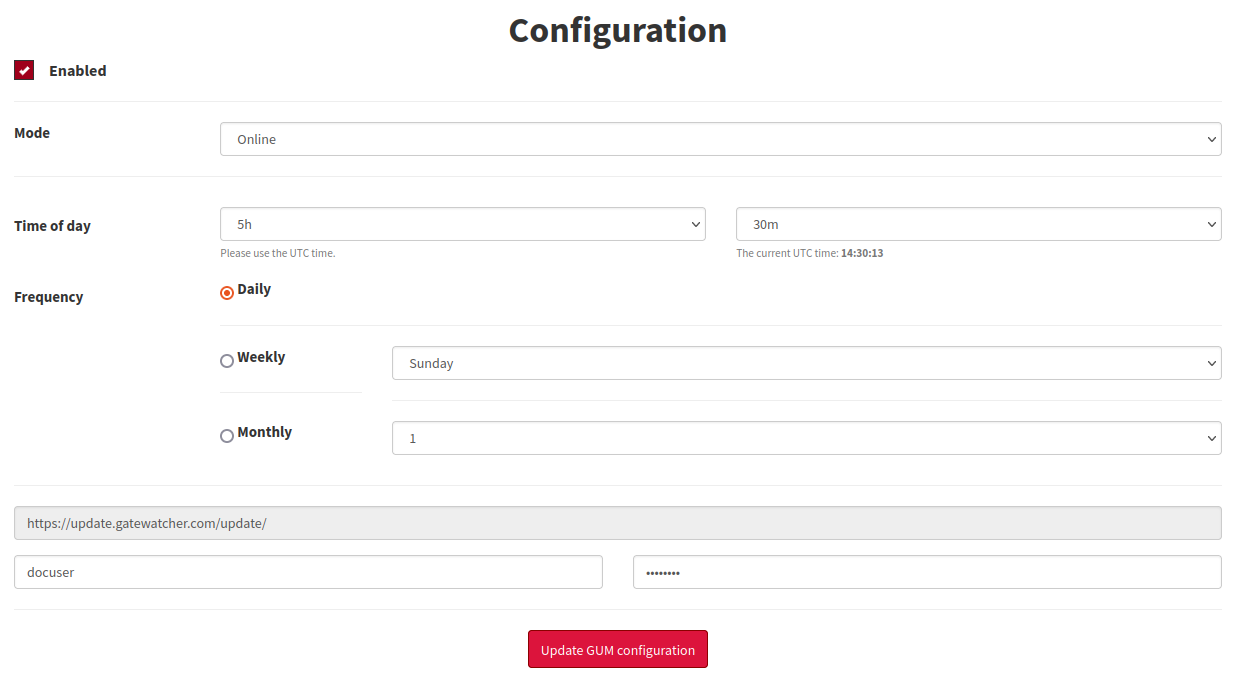
1.2.2. Mode local
Ce mode permet de faire les mises à jour à partir d'un dépôt local :
Une fois la case Enabled cochée :
Choisir "local"
Configurer la fréquence d'update.
Renseigner l'URL du dépôt local.
Renseigner le mot de passe (optionnel).
Cliquer "Update GUM configuration".
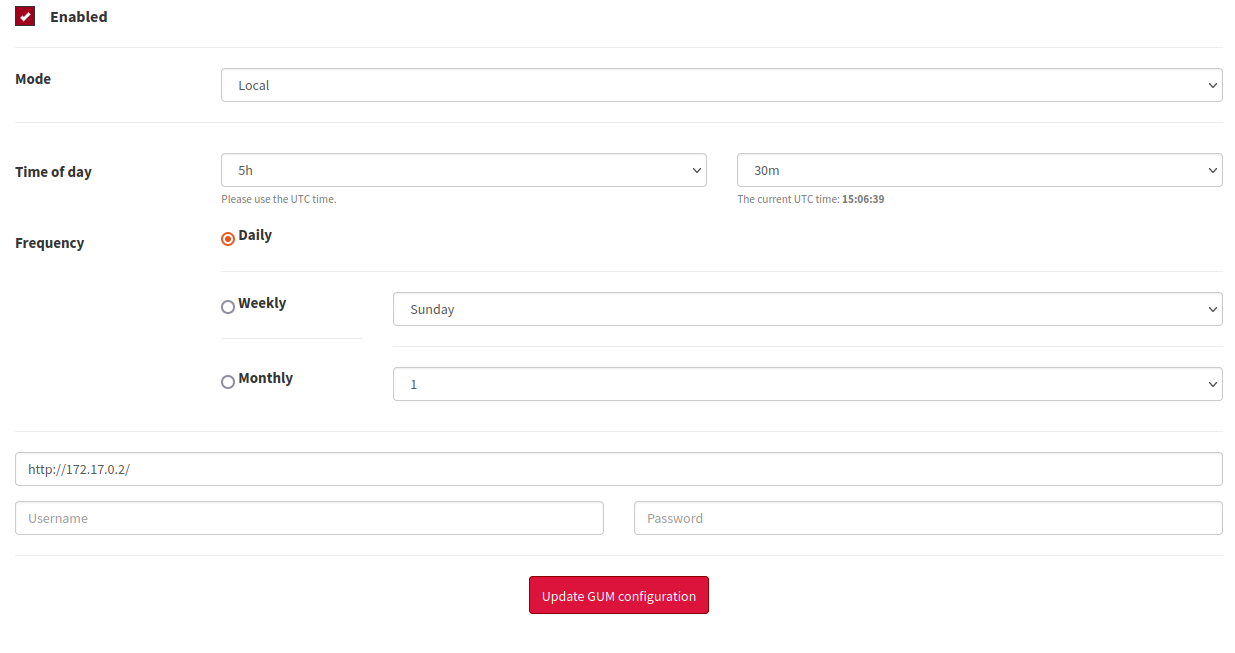
Prérequis de configuration du dépôt local:
Le serveur doit être joignable en HTTP sur le port 80.
Créer l'arborescence suivante: "2.5.3.10X/GBox" selon la version du GBox (2.5.3.100 ou 2.5.3.101)
Récupérer les fichiers gwp nécessaires (latest_full.gwp pour une GBox V100, latest_full_v3.gwp pour une 2.5.3.101) sur
https://update.gatewatcher.com/update/<version_gbox>/gbox/Dans "2.5.3.10X/gbox", mettre le fichier gwp récupéré précédemment.
Dans "2.5.3.10X/gbox", mettre un fichier sha256sum.txt qui contient une entrée "sha256sum NomDuFichier"
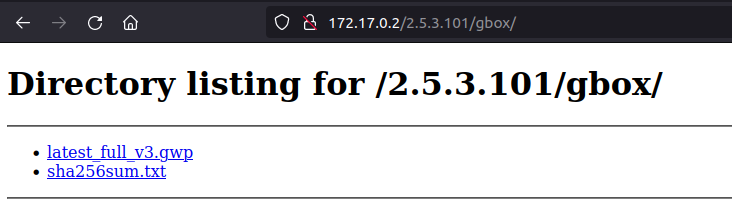

Remarque:
Le dossier 2.5.3.10X doit obligatoirement se trouver à la racine du serveur HTTP lancé précédemment pour que le mode local fonctionne.
1.2.3. Mode manuel

Menu : Administrators > GUM > Updates Ce mode permet de faire les mises à jour de manière déconnectées. Pour cela, il suffit de:
Récupérer un fichier
.gwpsurhttps://update.gatewatcher.com/update/<version_gbox>/gbox/Dans le menu GUM - Updates, uploader le fichier téléchargé précédemment.
Cliquer sur le bouton "Apply".
Remarques:
Les fichiers dont les noms se terminent par "v3.gwp" comme latest_malcore_v3.gwp ou latest_full_v3.gwp concernent la V101. Les autres fichiers (latest_full.gwp, latest_malcore.gwp, ...) concernent la version 100 de la gbox.
Il n'est pas possible de faire une update en mode manuel si le mode online est configuré.
2. Montée de version (Upgrade)
À la différence des updates, les upgrades (montées de versions ou hotfix) ne sont pas automatisables et doivent être réalisées par un administrateur après avoir pris connaissance des notes de version et des notes de mise à jour.
Dans le cas de mise à jour mineure (par exemple le passage de la v2.3.5.101 à la 2.3.5.101-hf1), il existe deux manières d'effectuer l'upgrade :
En appliquant uniquement le hotfix HF1 tel que décrit dans la section Hotfix
En effectuant un upgrade complet tel que décrit plus bas
Ces deux solutions sont équivalentes.
Cependant, dans le cas d'une mise à jour majeure (par exemple de la v2.3.5.100 vers la 2.3.5.101) seule la procédure d'upgrade est applicable.
Les packages d'upgrade sont disponibles à l'adresse https://update.gatewatcher.com/upgrade/
2.1. Upgrade

Menu : Administrators > GUM > Upgrade
Afin d'effectuer une montée de version, il suffit, après avoir récupéré le package d'upgrade, de le sélectionner en cliquant sur Parcourir... puis submit.
Important
Un upgrade entraîne un redémarrage du système.
2.2. Hotfix

Menu : Administrators > GUM > Hotfix
Le hotfix est une fonctionnalité qui permet de faire des modifications du système de la GBox sans avoir à le redémarrer. Pour cela, il suffit, une fois le package d'upgrade téléchargé, de le sélectionner en cliquant sur le bouton Parcourir... puis de cliquer sur Send an hotfix